14 módszer a Microsoft Outlook 0x80040115 számú hibájának javítására
Vegyes Cikkek / / April 05, 2023
A Microsoft Outlook az egyik legnépszerűbb e-mail kliens, amelyet sokan használnak személyes és üzleti kommunikációra. Remek eszköz e-mailek rendszerezésére, küldésére és fogadására, valamint névjegyek, feladatok és naptárak kezelésére. Azonban, mint minden más szoftver, a Microsoft Outlook is hajlamos a hibákra, és az egyik leggyakoribb hiba a Microsoft Outlook 0x80040115 számú hibája, amely megakadályozza, hogy a felhasználók küldhessenek és fogadhassanak. e-maileket. Ez a cikk áttekintést nyújt arról, hogy mi az a 0x80040115 számú hiba, hogyan befolyásolja a felhasználó Outlook-élményét, valamint a probléma megoldásának lehetséges megoldásait.
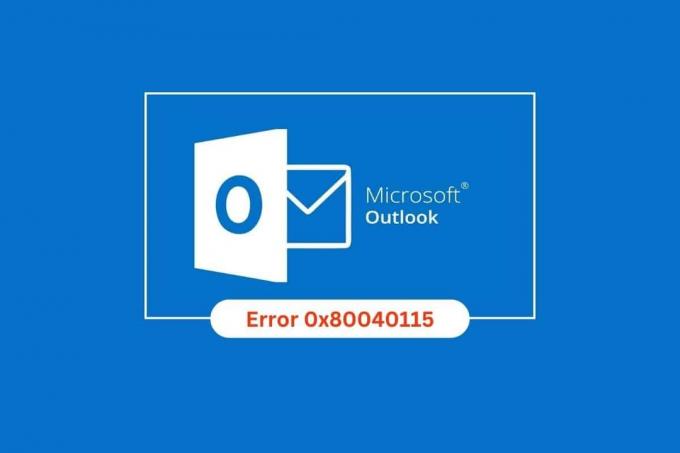
Tartalomjegyzék
- A Microsoft Outlook 0x80040115 számú hibájának javítása
- 1. módszer: Hálózati kapcsolat hibaelhárítása
- 2. módszer: Indítsa újra a számítógépet
- 3. módszer: Indítsa el a Microsoft Outlookot csökkentett módban
- 4. módszer: Szabadítson fel merevlemez-tárhelyet a számítógépen
- 5. módszer: Öblítse ki a DNS-gyorsítótárat
- 6. módszer: Tiltsa le az Outlook-bővítményeket
- 7. módszer: A víruskereső ideiglenes letiltása (ha van)
- 8. módszer: A tűzfalvédelem letiltása (nem ajánlott)
- 9. módszer: Javítsa ki a sérült OST-fájlt
- 10. módszer: Törölje a LocalAppData mappát
- 11. módszer: Állítsa vissza az Outlook navigációs ablaktábláját
- 12. módszer: Az MS Outlook javítása
- 13. módszer: Az Outlook-profil javítása
- 14. módszer: Hozzon létre új Outlook-profilt
A Microsoft Outlook 0x80040115 számú hibájának javítása
Ezt a hibát számos tényező okozhatja, és a megoldáshoz fontos azonosítani a kiváltó okot.
- A Microsoft Outlook 0x80040115 számú hibájának egyik leggyakoribb oka az hálózati csatlakozási problémák. Ha a számítógép problémába ütközik az internethez való csatlakozáskor, akkor előfordulhat, hogy az Outlook nem tud e-maileket küldeni vagy fogadni.
- A 0x80040115 számú Outlook hiba másik gyakori oka az tárolási problémák. Ha a számítógépen kifogy a lemezterület, előfordulhat, hogy az Outlook nem tudja megfelelően tárolni az e-maileket.
- Az Outlook 0x80040115 hibakódot a következő okozhatja helytelen DNS-beállítások. Ha a DNS-beállítások helytelenek, előfordulhat, hogy az Outlook nem tudja megtalálni az e-mail-kiszolgálót.
- A 0x80040115 számú Outlook hiba másik lehetséges oka ütköző bővítmények. Ha a számítógépen több bővítmény van telepítve, akkor ezek ütközhetnek egymással, és az Outlook összeomlását okozhatják.
- Egyes esetekben a Windows 10 0x80040115 számú Outlook hibát a következő okozhatja vírusvédelmi megszakítások. Ha a számítógépen víruskereső program van telepítve, akkor az zavarhatja az Outlook működését, és összeomlását okozhatja.
- A 0x80040115 számú Outlook hibát a következő okozhatja sérült OST fájlok.
- Egyes esetekben a 0x80040115 számú Outlook hibát a sérült telepítőfájl. Ha a telepítőfájl sérült, előfordulhat, hogy az Outlook nem tud megfelelően telepíteni.
- Végül a 0x80040115 számú Outlook hibát a Windows-profillal kapcsolatos problémák is okozhatják. Ha a profil sérült, előfordulhat, hogy az Outlook nem tud megfelelően hozzáférni.
Szerencsére számos módszer létezik a javításra Microsoft Outlook 0x80040115 hiba, és ez a rész mindegyikre kiterjed.
1. módszer:Hálózati kapcsolat hibaelhárítása
A hiba egyik leggyakoribb oka a hálózati kapcsolat megszakadása vagy meghibásodása. Fontos, hogy ellenőrizze, hogy a hálózati kapcsolat megfelelően működik-e, mielőtt megpróbálna elhárítani bármilyen más lehetséges problémát.
Nehéz lehet megállapítani, hogy a 0x80040115 számú Outlook-hiba kapcsán tapasztalt probléma hálózati probléma vagy más probléma oka-e. Ha számítógépe csatlakozik az internethez, de továbbra is ezt a hibát tapasztalja, amikor megpróbálja elérni az Outlookot, akkor a hálózati kapcsolattal lehet probléma.
- Először ellenőrizze, hogy minden kábel és vezeték rögzítve van-e, és hogy az útválasztó vagy a modem nem veszítette-e el jelerősségét, vagy nem lett-e visszaállítva a közelmúltban.
- Arról is gondoskodnia kell nincs más program túl sok sávszélességet használnak fel, mivel ez is okozhatja a problémát.
- Ha bármilyen internetkapcsolati probléma merül fel, tekintse meg útmutatónkat A hálózati csatlakozási problémák elhárítása Windows 10 rendszeren ugyanazt a hiba elhárítására.

2. módszer: Indítsa újra a számítógépet
A számítógép újraindítása fontos karbantartási feladat, amelyet rendszeresen el kell végezni. Az újraindítás segíthet olyan problémák kijavításában, mint a Microsoft Outlook 0x80040115 számú hibája. Ez a hiba problémákat okozhat az e-mailek küldésében és az Outlook más alapvető funkcióiban, ami sok frusztrációhoz és időveszteséghez vezethet.
Csak néhány lépésre van szükség az induláshoz: Kapcsolja ki a számítógépet, várjon legalább 30 másodpercet, majd kapcsolja be újra. Az újraindítás után nyissa meg az Outlookot, és ellenőrizze, hogy a hiba kijavított-e.
Útmutatónk tovább 6 módszer a Windows 10 számítógép újraindítására vagy újraindítására segít ebben a folyamatban.

Olvassa el még:Javítás: A Microsoft Exchange rendszergazdája letiltotta az Outlook ezen verzióját
3. módszer: Indítsa el a Microsoft Outlookot csökkentett módban
Ha olyan problémákkal szembesül, mint az Outlook 0x80040115-ös hibakódja, elengedhetetlen, hogy a Microsoft Outlookot csökkentett módban indítsa el.
A Microsoft Outlook csökkentett módban történő indítása lehetővé teszi a felhasználók számára, hogy hibaelhárítást végezzenek az adatvesztés kockázata nélkül. Ha ez megtörtént, a Microsoft Outlook minden bővítmény vagy testreszabási fájlok betöltése nélkül nyílik meg – lehetővé téve a probléma elkülönítését és kijavítását minimális fennakadással.
Olvassa el útmutatónkat Az Outlook indítása csökkentett módban a feladat elvégzéséhez, és ellenőrizze, hogy megoldotta-e a problémát.
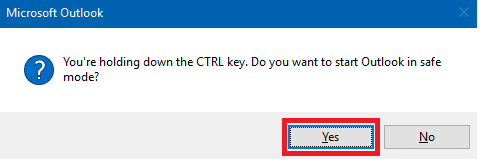
4. módszer: Szabadítson fel merevlemez-tárhelyet a számítógépen
Mindannyian tudjuk, hogy a tárhely felszabadítása fontos számítógépeink zökkenőmentes működéséhez, de ez még fontosabb, ha a Microsoft Outlook 0x80040115 számú hibájáról van szó. Ezt a hibakódot az okozhatja, hogy túl sok e-mailt és fájlt tárol az eszközön, ezért a többletterület felszabadítása segíthet a probléma megoldásában.
Néhány egyszerű lépéssel a tárhely felszabadítása érdekében az Outlookban elkerülheti a 0x80040115-ös Outlook-hibakód megjelenését a jövőben. Először is törölje a felesleges e-maileket, amelyek zsúfolják a beérkező leveleket, és távolítson el minden nagy mellékletet, amely az elküldött levelek mappájában marad. Ehhez kövesse útmutatónkat, 10 módszer a merevlemez-terület felszabadítására a Windows 10 rendszerben, és implementálja ugyanezt a számítógépén.
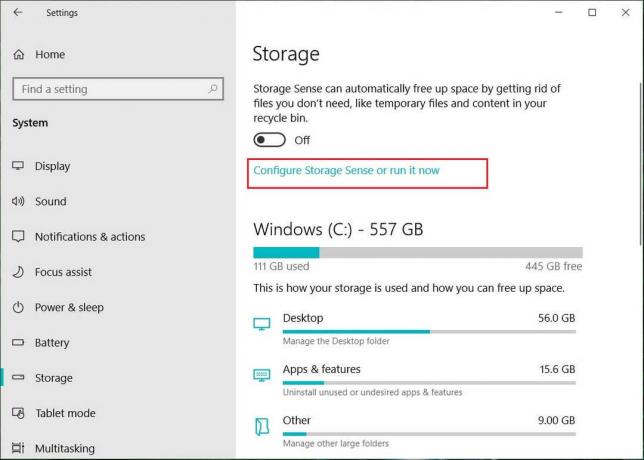
Olvassa el még:A törölt piszkozat helyreállítása az Outlook 365-ben
5. módszer: Öblítse ki a DNS-gyorsítótárat
A DNS öblítése fontos lépés a számítógép internetkapcsolatának biztosításához. Ez magában foglalja a Domain Name System (DNS) gyorsítótárának frissítését és a hálózati kapcsolatok helyreállítását. A DNS kiürítése segít bizonyos hibák kijavításában, például a 0x80040115-ös Outlook-hiba, amely akkor fordulhat elő, amikor a felhasználó megpróbál hozzáférni e-mail fiókjához.
Kövesse útmutatónkat A DNS-gyorsítótár kiürítése és visszaállítása a feladat végrehajtásához.

6. módszer: Tiltsa le az Outlook-bővítményeket
A bővítmények nagyszerű lehetőséget kínálnak a Microsoft Outlook funkcionalitásának bővítésére, de ha nem kezelik őket megfelelően, olyan problémákat okozhatnak, mint a Microsoft Outlook 0x80040115 számú hibája.
Amikor új Outlook-bővítményt telepít, az felkerül a telepített bővítmények listájára. Idővel ez a lista zsúfolttá válhat a nem használt vagy redundáns alkalmazásokkal, amelyek ütközhetnek egymással, és a 0x80040115 számú hibát okozhatják. Ennek elkerülése érdekében fontos, hogy rendszeresen tiltsa le a felesleges vagy elavult Outlook-bővítményeket.
1. Üsd a Windows kulcs, típus Outlook, és kattintson a gombra Nyisd ki.

2. Kattintson a FÁJL lapon az Outlook alkalmazás felső sávjában.
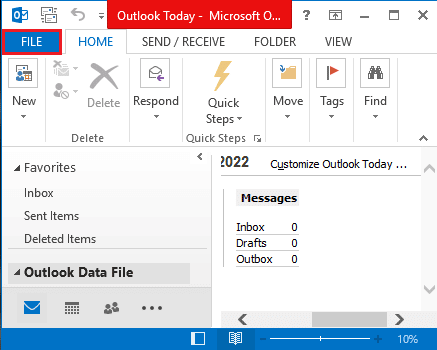
3. Kattintson a Lehetőségek fület az ablak bal oldali ablaktáblájában, hogy elindítsa a Az Outlook beállításai ablak.
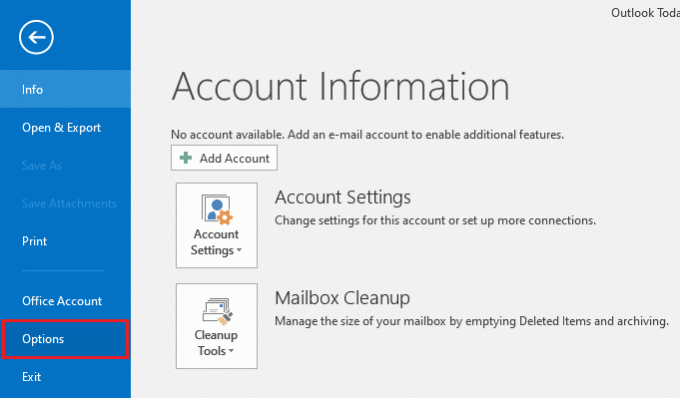
4. Kattintson a Bővítmények lapon az ablak bal oldali ablaktáblájában válassza ki a lehetőséget COM-bővítmények a legördülő menüben Kezelése opciót, és kattintson a gombra Megy… gombot az opció mellett.
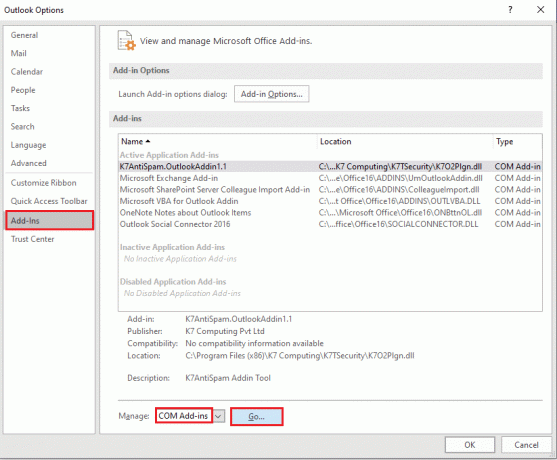
5. A COM-bővítmények ablakban törölje az összes kijelölést szükségtelen bővítmények az Outlook alkalmazásban, és kattintson a gombra rendben gombot a bővítmények kezeléséhez.

6. Zárja be az Outlook alkalmazást a gombra kattintva Bezárás gomb. Akkor, indítsa újra az Outlook alkalmazást a keresősávból.
Olvassa el még:Az Outlook kiszolgálóhoz való csatlakozási kísérletének javítása Windows 10 rendszeren
7. módszer: A víruskereső ideiglenes letiltása (ha van)
A víruskereső letiltása fontos lépés a 0x80040115-ös Outlook-hiba kijavításához. Ezt a hibát általában a számítógépre telepített sérült víruskereső program okozza. Megzavarhatja az Outlook és más levelezőprogramok működését, megakadályozva azok megfelelő működését. A vírusirtó letiltásával biztosíthatjuk, hogy minden e-mailünket problémamentesen küldjük és fogadjuk.
Olvassa el útmutatónkat Hogyan lehet ideiglenesen letiltani a víruskeresőt a Windows 10 rendszeren és kövesse az utasításokat a víruskereső program ideiglenes letiltásához a számítógépen.

8. módszer: A tűzfalvédelem letiltása (nem ajánlott)
A tűzfalvédelem letiltása fontos lépés lehet a Microsoft Outlook 0x80040115 számú hibájának javítása felé. Ezt a hibakódot a tűzfalbeállításokkal kapcsolatos probléma okozza, amelyek korlátozzák az Outlook csatlakozásához és e-mailek küldéséhez szükséges portokhoz való hozzáférést.
A tűzfal sikeres letiltásához fontos, hogy megértse, hogyan hatnak egymásra a számítógép különböző konfigurációi. Meg kell ismerkednie az egyes biztonsági szintekkel és opciókkal, hogy saját igényei szerint testreszabhassa azokat.
Ezenkívül bölcs dolog utánanézni az online oktatóanyagoknak, vagy felvenni a kapcsolatot a műszaki támogatással, ha bármilyen nehézségbe ütközik a feladat végrehajtása során.
Kövesse útmutatónkat Hogyan lehet letiltani a Windows 10 tűzfalat a feladat végrehajtásához.
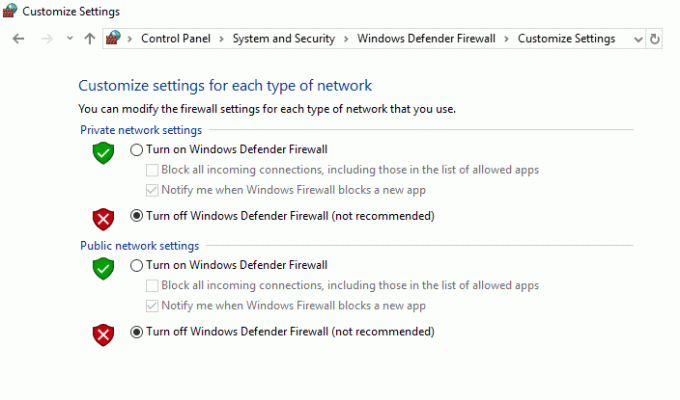
Ellenőrizze, hogy javította-e a 0x80040115 számú Outlook hibát.
Olvassa el még:Javítás: Jelenleg nem lehet elküldeni az üzenetet az Outlook Mobile alkalmazásban
9. módszer: Javítsa ki a sérült OST-fájlt
Hihetetlenül frusztráló lehet, ha egy OST-fájl sérült. Ez nem csak azt jelenti, hogy nem fog tudni hozzáférni Outlook-adataihoz, hanem számos olyan hibát is eredményezhet, amelyek akadályozhatják a normál működést. A sérült OST-fájlokkal kapcsolatos egyik leggyakoribb Outlook-hibakód a 0x80040115. Annak érdekében, hogy az Outlook-adatok továbbra is elérhetők maradjanak és megfelelően működjenek, fontos megtalálni a módját a sérült OST-fájl kijavításának és a vele kapcsolatos hibák kijavításának.
Az OST fájl javítása előtt ismernie kell a fájl helyét. Kövesse az utasításokat a folyamat végrehajtásához.
1. Menj Microsoft Outlook a számítógépén.
2. Most navigáljon ide Fájl > Információ > Fiókbeállítások > Fiókbeállítások.
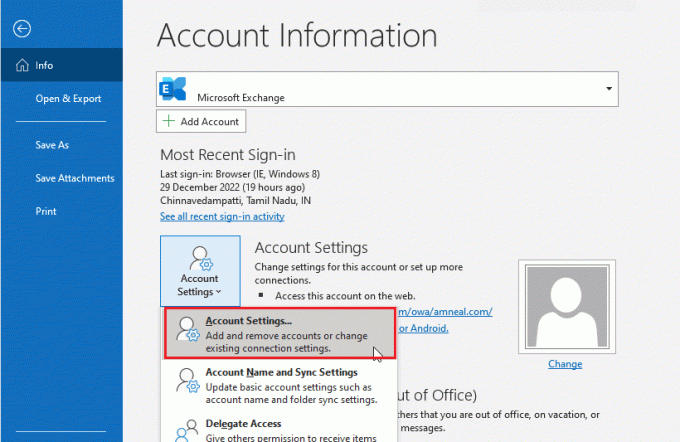
3. Váltson a Adat fájlok fület, és kattintson a OST fájl amely a profilodhoz van társítva.
4. Most kattintson a gombra Nyissa meg a Fájl helye lehetőséget gomb.
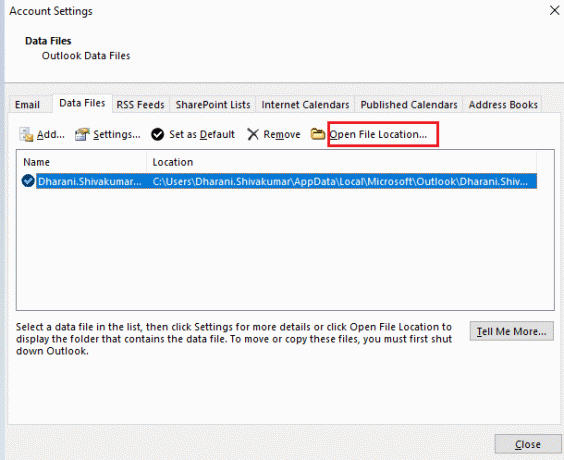
5. Ez megnyitja a Fájlkezelő ablak, amely megmutatja az OST fájl helyét a számítógépen.
6. Ezután navigáljon a következő helyre pálya.
C:\Program Files\Microsoft Office\Officexx
VAGY,
C:\Program Files (x86)\Microsoft Office\Officexx
7. Keresse meg és indítsa el a SCANPSTeszköz duplán rákattintva.
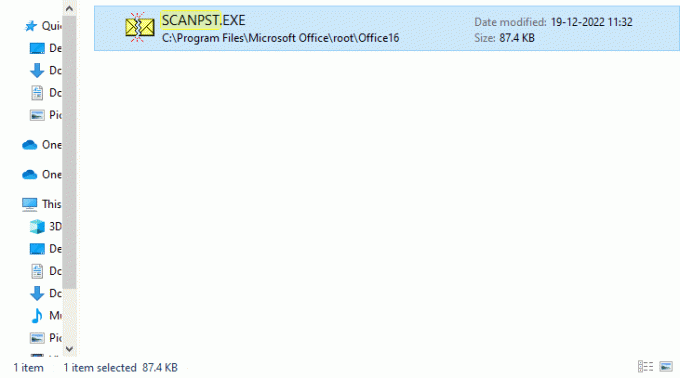
8. Ezután válassza ki a Tallózás gombra, és kattintson a OST fájl. Ezután kattintson a gombra Rajt. A program megvizsgálja az OST fájlt hibákért.
9. Most kattintson a gombra Javítás és várja meg a folyamat befejezését.
10. módszer: Törölje a LocalAppData mappát
A LocalAppData mappa törlése egy fontos művelet, amelyet meg kell tenni a Microsoft Outlook 0x80040115 számú hibájának kijavításához. Ez a hiba a LocalAppData mappában lévő sérült vagy elavult fájlok miatt fordulhat elő, ami miatt az Outlook lefagy, és megjelenik a hibaüzenet. A probléma megoldásához azt javasoljuk, hogy a felhasználók töröljék a LocalAppData mappájuk tartalmát.
1. Nyissa meg a Fuss párbeszédpanel megérintésével Windows + R billentyűk egyidejűleg.
2. típus %localappdata% és ütött Enter gomb a kívánt mappa megnyitásához.
Jegyzet: Alternatív megoldásként kövesse a mappa elérési útját C:\Felhasználók\felhasználónév\AppData\Local ban ben Fájlkezelő.
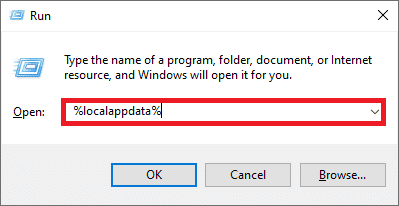
3. Menj a Microsoft mappát. Jobb klikk Outlook mappát, és válassza ki Töröl, ahogy az alább látható.

4. Végül, újrakezda PC egyszer, majd próbálja meg megnyitni az Outlookot. Ellenőrizze, hogy az Outlook újra elakadt-e a feldolgozási probléma miatt.
Olvassa el még:Az Outlook e-mail olvasási visszaigazolásának kikapcsolása
11. módszer: Állítsa vissza az Outlook navigációs ablaktábláját
Az Outlook navigációs ablaktábla visszaállítása gomb a Microsoft Outlook fiókbeállítások részében található. Segíti a felhasználókat a levelezési fiókok visszaállításában és a sérült adatok eltávolításában a rendszerükről. Ezzel elkerülhetik a Fix Outlook Error Code 0x80040115 ismételt előfordulását, és javíthatják a programmal kapcsolatos általános tapasztalataikat. A navigációs ablakban minden olyan új változtatás vagy frissítés is frissül, amelyet a felhasználó legutóbbi alaphelyzetbe állítása óta hajtottak végre.
1. Indítsa el a Fuss párbeszédpanel megnyomásával Windows + R billentyűk egyidejűleg.
2. típus outlook.exe /resetnavpane és ütött Belépkulcs az Outlook navigációs ablaktáblájának visszaállításához.
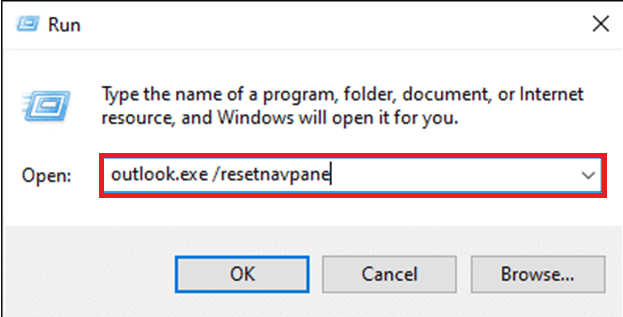
12. módszer: Az MS Outlook javítása
Előfordulhat, hogy a Microsoft Outlook 0x80040115 számú hibája problémával kell szembenéznie, ha az Outlook sérült. Ennek oka lehet bármilyen átmeneti hiba, vírustámadás vagy elmulasztott frissítés. A probléma megoldásához javíthatja az Outlook alkalmazást. Ennek megvalósításához kövesse az alábbi lépéseket.
1. Üsd a Windows kulcs, típus Kezelőpanel és kattintson rá Nyisd ki.

2. Készlet Megtekintés: > Nagy ikonok és kattintson rá Programok és szolgáltatások a megadott lehetőségek közül.
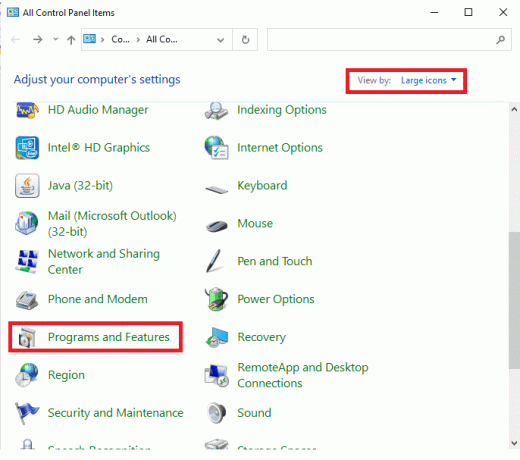
3. Keresse meg a MS OfficeLakosztály telepítve van a számítógépére, kattintson rá jobb gombbal, és kattintson a gombra változás, az ábrán látható módon.
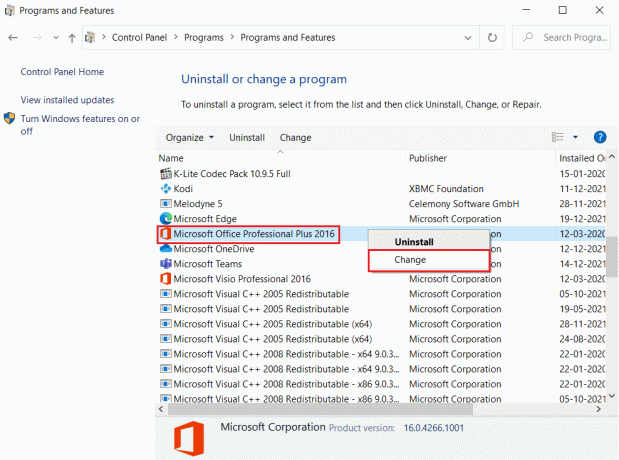
4. Választ Gyors javítás és kattintson a Javítás gombot a folytatáshoz, ahogy a kiemelten látható.
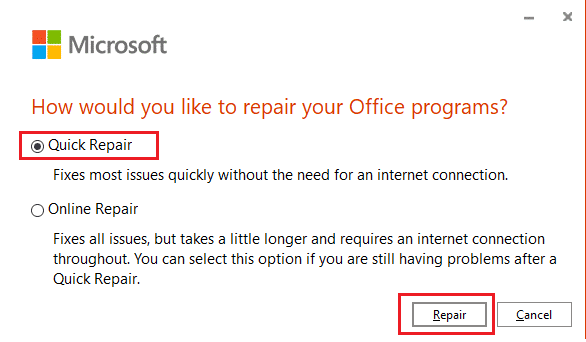
5. Kattintson Igen ban,-ben Felhasználói felület felugró ablak.
6. Kövesd a képernyőn megjelenő utasításokat a javítási folyamat befejezéséhez.
13. módszer: Az Outlook-profil javítása
A rendszer integritásának megőrzése érdekében fontos az Outlook-profil javítása. Az Outook számos vállalkozás és szervezet számára nélkülözhetetlen szoftver, azonban előfordulhatnak olyan problémák, mint a 0x80040115 Outlook hiba, amelyek adatvesztéshez vagy rendszerkárosodáshoz vezethetnek.
Jegyzet: Az Outlook-profil javításának első lépése az alkalmazásban tárolt összes e-mail, névjegy és egyéb adat biztonsági mentése. Ez biztosítja, hogy rendelkezésre álljon egy biztonsági másolat, ha a javítási folyamat során valami hiba történne.
1. Dob Outlook csökkentett módban.
Jegyzet: Ha több fiókba van bejelentkezve, először válassza ki a problémás fiókot a legördülő listából.
2. Menj Fájl > Fiók beállítások és válassz Fiók beállítások… a menüből, az ábra szerint.
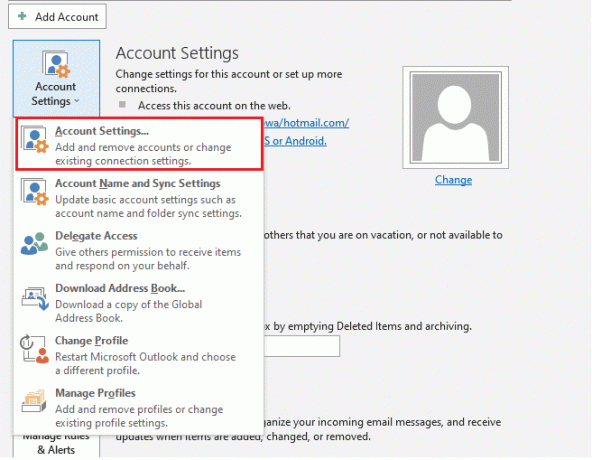
3. Aztán a Email lapon kattintson a Javítás… opciót, az ábrán látható módon.
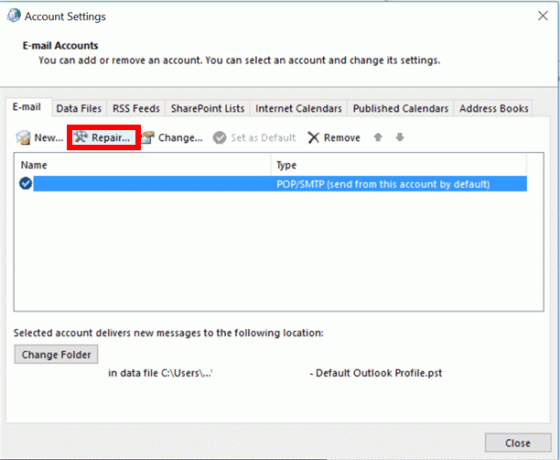
4. Megjelenik egy javítási ablak. Kövesd a képernyőn megjelenő utasításokat hogy javítsa ki a fiókját.
Olvassa el még:Az Outlook jelszó ismételt megjelenésének javítása
Módszer 14: Hozzon létre új Outlook-profilt
A probléma egyszerű és egyszerű megoldása egy új Outlook-profil létrehozása. Ezzel biztosítható, hogy e-mailjei megfelelően működjenek, és elkerülhetőek a jövőbeni esetleges problémák, például a 0x80040115 számú Outlook hiba, Windows 10. Új Outlook-profil létrehozása néhány lépésben elvégezhető az alábbi utasítások szerint.
1. megnyomni a Windows kulcs, típus Kezelőpanel és kattintson rá Nyisd ki.

2. Állítsa be a Megtekintés: módban Nagy ikonok, majd kattintson a gombra Mail (Microsoft Outlook).

3. Kattintson Profilok megjelenítése.
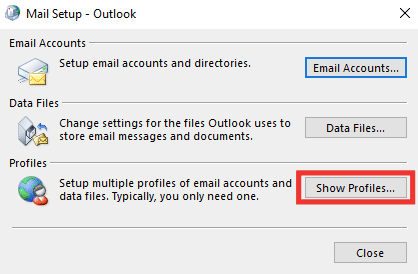
4. Válassza ki a profilt, és kattintson rá Távolítsa el.
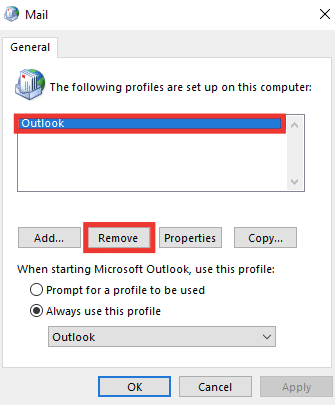
5. Kattintson Igen.
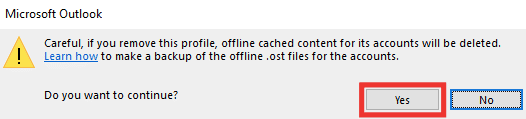
6. Ezután kattintson a gombra Hozzáadás új profil létrehozásához.

7. Írd be a részletek és számlainformációk és kövesse a képernyőn megjelenő utasításokat.
8. Végül, indítsa újra az Outlook alkalmazást.
Ajánlott:
- Uplay képernyőkép helyének megkeresése
- 11 módszer a lassan futó Microsoft Teams javítására
- Az Outlook App naptári értesítéseinek kezelése
- 11 Megoldások az Outlook hibájának javítására Ez az elem nem jeleníthető meg az olvasóablakban
Reméljük, hogy ez az útmutató hasznos volt, és sikerült kijavítania Microsoft Outlook 0x80040115 hiba probléma. Ossza meg velünk, hogy melyik módszer vált be a legjobban a 0x80040115-ös Outlook hibakód megoldására. Ha bármilyen kérdése vagy javaslata van, nyugodtan tegye fel a megjegyzés rovatba.



